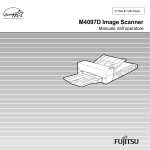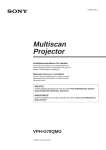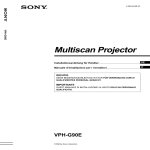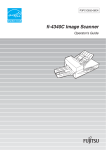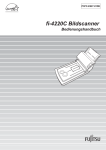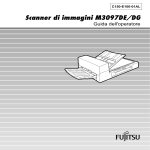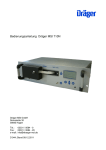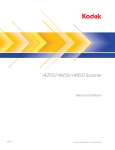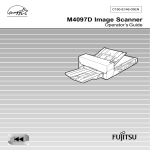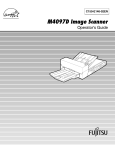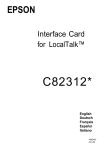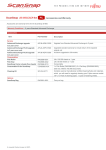Download 2 - Fujitsu
Transcript
C150-E147-03DE
M4097D Bildscanner
Reinigung und Wartung
Überarbeitungen, Gewährleistungsausschlüsse
Überarbeitungen
Auflage
Erscheinungsdatum
Überarbeitung
01
Februar 2000
Erste Auflage
02
Februar 2000
Zweite Auflage
03
Juni 2000
Dritte Auflage
Spezifikation-Nr. C150-E147-03DE
FCC declaration: This equipment has been tested and found to comply with the
limits for a Class B digital device, pursuant to Part 15 of the FCC Rules. These limits
are designed to provide reasonable protection against harmful interference in a
residential installation. This equipment generates, uses, and can radiate radio
frequency energy and, if not installed and used in accordance with the instruction
manual, may cause harmful interference to radio communications. However, there
is no guarantee that interference will not occur in a particular installation. If this
equipment does cause harmful interference to radio or television reception, which
can be determined by turning the equipment off and on, the user is encouraged to
try to correct the interference by one or more of the following measures:
• Reorient or relocate the receiving antenna.
• Increase the separation between the equipment and receiver.
• Connect the equipment into an outlet on a circuit different from that to which the
receiver is connected.
• Consult the dealer or an experienced radio/TV technician for help.
FCC warning: Changes or modifications not expressly approved by the party
responsible for compliance could void the user's authority to operate the equipment.
i
HINWEIS
• Der Betrieb des genannten Geräts mit einem ungeschirmten Schnittstellenkabel
ist untersagt. Die Länge des Parallelschnittstellenkabels darf 3 Meter nicht
überschreiten. Die Länge des seriellen Schnittstellenkabels darf 15 Meter nicht
überschreiten.
• Die Länge des Netzkabels darf 3 Meter nicht überschreiten.
This Class B digital apparatus complies with Canadian ICES-003.
Cet appareil numérique de la classe B est conforme à la norme NMB-003 du
Canada.
Als ENERGYSTAR®-Partner erklärt Fujitsu Limited, dass dieser Scanner die
ENERGYSTAR®-Energiesparrichtlinien erfüllt. ENERGYSTAR® ist eine in den
USA eingetragene Marke.
Änderungen
Der Inhalt dieses Handbuchs kann ohne vorherige Ankündigung überarbeitet
werden.
FUJITSU behält sich vor, die hier genannten Produkte ohne vorherige Ankündigung
und ohne weitere Verpflichtung zu ändern, um deren Zuverlässigkeit, Funktionalität
oder Gestaltung zu verbessern.
Copyright
Alle Rechte vorbehalten. Copyright © 2000, FUJITSU LIMITED.
Printed in Japan.
Ohne ausdrückliche schriftliche Genehmigung darf kein Teil dieses Handbuchs
vervielfältigt werden, unabhängig davon, auf welche Art und Weise dies geschieht.
ii
Fujitsu-Geschäftsstellen
Senden Sie Ihre Meinung zu diesem Handbuch oder zu Fujitsu-Produkten an die
folgenden Adressen:
FUJITSU COMPUTER PRODUCTS OF
AMERICA, INC.
2904 Orchard Parkway, San Jose.
California 95134-2022, U.S.A.
TEL: 1-408-432-6333
FAX: 1-408-432-3908
http://www.fcpa.com/
FUJITSU AUSTRALIA LIMITED
Fujitsu Hause 2 Julius Avenue North Ryde
N.S.W 2113 AUSTRALIA
TEL: 61-2-9776-4555
FAX: 61-2-9776-4019
http://www.fujitsu.com.au/
FUJITSU CANADA, INC.
2800 Matheson Blvd.East, Mississauga.
Ontario L4W 4X5, CANADA
TEL: 1-905-602-5454
FAX: 1-905-602-5457
http://www.fujitsu.ca/
FUJITSU DEUTSCHLAND GmbH.
Frankfurter Ring 211,
80807 München, F.R. GERMANY
TEL: 49-89-32378-0
FAX: 49-89-32378-100
http://www.fujitsu.de/
FUJITSU ESPAÑA, S.A
Edificio torre Europa 5a
Paseo de la Castellana 95
Madrid 28046, SPAIN
TEL: 34-1-581-8000
FAX: 34-1-581-8300
http://www.fujitsu-europe.com/home/
FUJITSU EUROPE LTD.
2, Longwalk Road, Stockey Park, Uxbridge
Middlesex, UB11 1AB, U.K
TEL: 44-81-573-4444
FAX: 44-81-573-2643
http://www.fujitsu-europe.com/home
FUJITSU FRANCE S.A.
I, Place des Etats-Unis, SILIC 310,
94588 Rungis cedex, FRANCE
TEL: 33-1-4180-3880
FAX: 33-1-4180-3866
http://www.fujitsu-europe.com/home/
FUJITSU COMPUTERS (SINGAPORE) PTE,
LTD.
20 Science Park Road #03-01, Tele Teck Park
Singapore Science Park II, Singapore 117674
Republic of Singapore
TEL: 65-777-6577
FAX: 65-771-5669
http://www.fujitsu-computers.com.sg/
FUJITSU HONG KONG Limited
10/F, Lincoln House, Taikoo Place,
979 King’s Road, Island East, Hong Kong
TEL: 852-827-5780
FAX: 852-827-4724
TLX: 62667
http://www.fujitsu.com.hk/
FUJITSU ITALIA S.p.A.
Via Nazario Sauro, 38
20099 Sestos, Giovanni (MI), ITALY
TEL: 39-2-26294-1
FAX: 39-2-26294-201
http://www.fujitsu-europe.com/home
FUJITSU NORDIC AB
Kung Hans väg,S-192 68 Sollentuna, SWEDEN
TEL: 46-8-626-4500
FAX: 46-8-626-4588
http://www.fujitsu-europe.com/home
FUJITSU LIMITED
International Operations, Marunouchi 1-6-1,
Chiyoda-ku, Tokyo 100 JAPAN
TEL: (81-3)3216-3211
FAX: (81-3)3213-7174
TLX: J2283
Cable: ”FUJITSU LIMITED TOKYO”
http://www.fujitsu.co.jp/
iii
Haftungsausschluss
LESEN SIE DIESES HANDBUCH SORGFÄLTIG UND VOLLSTÄNDIG, BEVOR
SIE DIESES PRODUKT VERWENDEN. BEI UNSACHGEMÄSSER
VERWENDUNG KÖNNEN DER BENUTZER ODER ANWESENDE ZU SCHADEN
KOMMEN.
Bei der Zusammenstellung des Handbuchs wurden alle Anstrengungen
unternommen, um für die Richtigkeit und Vollständigkeit darin enthaltenen
Informationen zu sorgen. Fujitsu übernimmt jedoch keine Haftung für Schäden, die
einer Partei aufgrund etwaiger Fehler und Auslassungen oder aufgrund
Anweisungen beliebiger Art in diesem Handbuch, dessen Aktualisierungen oder
Ergänzungen entstehen, unabhängig davon, ob diese Fehler, Auslassungen oder
Anweisungen auf Fahrlässigkeit, Zufall oder andere Ursachen zurückzuführen
sind. FUJITSU übernimmt ferner keine Haftung für Schäden, die aus der
Anwendung oder dem Gebrauch eines hier beschriebenen Produkts oder Systems
entstehen; sowie keine Haftung für zufällige Schäden oder Folgeschäden, die aus
der Verwendung dieses Handbuchs entstehen. FUJITSU schließt für die hier
enthaltenen Informationen alle ausdrücklichen, konkludenten und gesetzlichen
Gewährleistungen aus.
FUJITSU behält sich vor, die hier genannten Produkte ohne vorherige Ankündigung
und ohne weitere Verpflichtung zu ändern, um deren Zuverlässigkeit, Funktionalität
oder Gestaltung zu verbessern.
iv
Vorwort
In diesem Handbuch sind die Reinigung und Wartung des Bildscanners M4097D
beschrieben.
M4097D ist ein Bildscanner für hohen Durchsatz mit universellen Funktionen und
CCD-Bildsensoren. Dieser Scanner ermöglicht durch einen automatischen
Dokumenteinzug (ADF) doppelseitiges Scannen und eine hohe
Bildverarbeitungsqualität.
Grundlegende Informationen zum M4097D finden Sie im Benutzerhandbuch.
v
Konventionen
Wichtige Informationen, die besondere Aufmerksamkeit erfordern, sind wie folgt
gekennzeichnet:
WARNUNG
WARNUNG weist darauf hin, dass eine Verletzungsgefahr gegeben ist (z. B.
Einklemmen der Finger oder Hände), wenn eine Prozedur nicht richtig ausgeführt
wird.
ACHTUNG
ACHTUNG weist darauf hin, dass der Scanner beschädigt werden kann, wenn
eine Prozedur nicht richtig ausgeführt wird.
HINWEIS
HINWEIS kennzeichnet Tipps oder Vorschläge, die Ihnen bei der richtigen
Ausführung einer Prozedur helfen.
vi
INHALT
KAPITEL 1
BESCHREIBUNG .......................................................... 1-1
Einheiten ......................................................................... 1-2
Bestandteile .................................................................... 1-4
Bedienfeld ....................................................................... 1-5
Bedienfeldanzeige .......................................................... 1-6
KAPITEL 2
REINIGUNG ................................................................... 2-1
Reinigungsmaterialien und Reinigungsbereiche ............. 2-2
Materialien ................................................................ 2-2
Reinigungsbereiche .................................................. 2-3
Reinigen des automatischen Dokumenteinzugs (ADF) .. 2-4
Reinigen der Dokumentauflage .................................... 2-10
KAPITEL 3
AUSTAUSCH VON KOMPONENTEN ........................... 3-1
Trenngummi-Einheit ....................................................... 3-2
Einzugsrollen .................................................................. 3-4
KAPITEL 4
PROBLEMBEHEBUNG ................................................. 4-1
Beheben von Papierstaus ............................................... 4-2
Erste Überprüfungen ...................................................... 4-3
Checkliste zur Problembehebung ................................. 4-20
vii
KAPITEL 3
AUSTAUSCH VON KOMPONENTEN
KAPITEL 4
PROBLEMBEHEBUNG
DESCRIPTION
BESCHREIBUNG
REINIGUNG
REINIGUNG
KAPITEL 2
AUSTAUSCH
VON
BESCHREIBUNG
PROBLEMBEHEBUNG
KAPITEL 1
KAPITEL
1
BESCHREIBUNG
Dieses Kapitel beschreibt die Einheiten, Bestandteile, Anzeigeelemente und LED-Funktionen des Scanners.
Einheiten
Bestandteile
Bedienfeld
Bedienfeldanzeige
1-1
Einheiten
1 ADF
2 ADF-Entriegelungshebel
3 ADF-Papierschacht
5 Ablagefach
6 Dokumentabdeckung 7 Dokumentfixierung
4 Bedienfeld
8 Dokumentauflage
9 Erweiterungssteckplatz
12 Netzschalter
11 Netzanschluss
1-2
10 Schnittstellenanschluss
Funktion
1
Zieht Dokumente automatisch in die Leseposition ein.
2
Öffnet/schließt den ADF, um bei Papierstau die Entnahme von Dokumenten
zu ermöglichen.
3
Nimmt die im ADF einzuziehenden Dokumente auf.
4
Meldet den Status des Scanners und zeigt Tasten an, über die der Benutzer
die Einstellungen im Einzugsmodus, manuellen Einzugsmodus und
Einrichtungsmodus ändern kann.
5
Stapelt die eingelesenen Dokumente.
6
Deckt das einzulesende Dokument ab.
7
Drückt das Dokument auf die Dokumentauflage.
8
Enthält das einzulesende Dokument. Auch als Flachbett (FB) bezeichnet.
9
Erweiterungssteckplatz
10
Zum Anschluss des Host-Systems über Schnittstellenkabel.
11
Zum Anschluss des Netzkabels.
12
Netzschalter
BESCHREIBUNG
Nr.
1-3
Bestandteile
Flügelschraube
Führungseinheit A
Ablagefach
Einzugsrolle 2
Trenngummi-Einheit
Einzugsrolle 1
1-4
BESCHREIBUNG
Bedienfeld
Das Bedienfeld befindet sich rechts
oben am Scanner. Es enthält eine
LCD-Anzeige (2 Zeilen à 16 Zeichen), LEDs und Tasten.
Anordnung
Bedienfeld
Exit
Previous
Pre
vious
Stop
Send To/
o/
Start
Star
Enter
Read
Check
Chec
Next
Ne
xt
1-5
Bedienfeldanzeige
Tasten-/LED-Funktion
Name der Taste und LED
Funktion
Taste
Next
Schaltet zum nächsten LCD-Menü.
Previous
Schaltet zum vorherigen LCD-Menü.
Verschiebt den Cursor nach links.
Verschiebt den Cursor nach rechts.
Exit
Wenn Sie im Bedienfeld Einstellungen bearbeiten, kehren Sie mit dieser Taste
direkt zum Menü "Scanner Ready" zurück.
Enter
Bestätigt die gegenwärtig mit dem Cursor ausgewählten Parameter.
Send To/
Start
Nur im manuellen Startmodus oder wenn "Read"-LED leuchtet: Startet das
Einlesen bei Verwendung der optionalen Video-Schnittstelle. Diese Taste kann
auch von manchen Anwendungsprogramme verwendet werden.
Stop
Wenn die "Check"-LED leuchtet, löscht diese Taste den Fehlerstatus ("Check"LED erlischt und Anzeige kehrt zum Menü "Scanner Ready" zurück).
Nur während einer Leseoperation: Bricht das Einlesen bei Verwendung der
optionalen Video-Schnittstelle ab und löscht die "Check"-LED.
LED
1-6
Meldet, dass der Scanner eingeschaltet ist.
Read
Meldet, dass der Scanner Dokumente einliest oder zum Einlesen bereit ist.
Check
• Dauerlicht meldet, dass ein Alarm aufgetreten ist. Mit der "Stop"-Taste können
Sie die "Check"-LED löschen.
• Blinklicht in Sekundenintervallen meldet, dass ein Papierstau oder
Doppeleinzug erkannt wurde. Bei Papierstaus können Sie die "Check"-LED
durch Entfernen des eingeklemmten Papiers löschen. Bei Doppeleinzug
können Sie die "Check"-LED mit der "Stop"-Taste löschen.
• Blinklicht in 4-Sekundenintervallen meldet, dass der ADF gereinigt werden
muss.
Der Scanner ist mit einer Zähleranzeige ausgestattet.
Papierzähler
BESCHREIBUNG
Zähleranzeige
Verschleißzähler
Zähler
Funktion
Papierzähler
Nach Drücken
der Taste
Der Papierzähler erfasst die Anzahl der eingelesenen
Blätter seit Beginn des Einlesens, bis "Paper Empty"
oder ein Fehler gemeldet wird. Der Zähler wird bei
Beginn des Einlesens automatisch zurückgesetzt. Mit
diesem Zähler kann die Anzahl der eingelesenen Blätter
eines Stapels überprüft werden.
Nach Drücken
der Taste
Dieser Zähler erfasst die eingelesenen Dokumente. Er
wird nur durch Aus- und Einschalten des Geräts
initialisiert. Mit diesem Zähler kann beispielsweise die
Anzahl der an einem Tag eingelesenen Blätter ermittelt
werden.
Verschleißzähler
Der Verschleißzähler erfasst die Summe aller eingelesenen Blätter. Der
Zählerstand wird alle 10 Blätter um Eins erhöht. Mit diesem Zähler können
die Reinigungs- oder Austauschintervalle bestimmt werden. Das
Zurücksetzen ist in Kapitel 6 beschrieben.
HINWEIS
Lautet der Zählerwert 0, wird keine Zahl angezeigt.
1-7
Betriebsstatus
Der Betriebsstatus wird durch folgende Meldungen angezeigt:
<Power-on>
<Reading>
<Low Power Mode>
Ist die Scanneranzeige abgeschaltet und leuchtet lediglich die
Netzsignalleuchte, befindet sich der Scanner im Energiesparmodus.
HINWEIS
Folgende Operationen schalten den Scanner wieder in den Betriebsmodus:
• Drücken einer Taste
• Einstellen des Papierformats auf dem automatischen Dokumenteinzug (ADF).
• Senden eines Befehls vom Host-Computer.
<Waiting for Start>
Wenn der Scanner auf die Betätigung der Start-Taste wartet, zeigt
er das folgende Menü an:
(Nur wenn die optionale Videoschnittstellenkarte installiert ist.)
Wenn eine Reinigung der Einzugsrollen erforderlich ist, zeigt der
Scanner in der oberen Zeile folgende Meldung an:
<Cleaning request>
Wenn eine Reinigung des ADF-Glases erforderlich ist, zeigt der
Scanner in der LCD-Anzeige folgende Meldung an:
Reinigen Sie die Einzugsrollen bzw. das ADF-Glas entsprechend
den Anweisungen in Kapitel 2, Reinigen des automatischen
Dokumenteinzugs (ADF), sowie Kapitel 3, Einzugsrollen.
1-8
BESCHREIBUNG
Temporäre Fehler
<Hopper empty>
Diese Meldung wird angezeigt, wenn sich während einer
Leseoperation im ADF-Modus kein Papier mehr im ADFPapierschacht befindet. Legen Sie Papier in den ADFPapierschacht ein. Um die Leseoperation zu aktivieren, drücken Sie
die Stopp-Taste.
<Jam>
Diese Meldung wird angezeigt, wenn im ADF ein Papierstau
aufgetreten ist. Wie Sie Papierstaus entfernen, finden Sie unter
”Reinigung und Wartung”.
<ADF cover open>
Diese Meldung wird angezeigt, wenn der ADF nicht vollständig
geschlossen ist. Schließen Sie den ADF vollständig, und aktivieren
Sie die Leseoperation.
<Double feed error>
Diese Meldung wird angezeigt, wenn der ADF einen
Doppeleinzugsfehler erkennt. Überprüfen Sie das Dokument, und
scannen Sie das Dokument erneut.
1-9
Alarm
Wenn im Scanner ein Fehler auftritt, wird eine der folgenden Meldungen angezeigt. Schalten Sie in
diesem Fall das Gerät aus und anschließend wieder ein. Wird die gleiche Meldung erneut angezeigt,
wenden Sie sich bitte an Ihre Kundendienststelle.
<Optical alarm front>
<Optical alarm back>
<FB mechanism alarm>
HINWEIS
Wurden im ADF weniger als 100 Blätter gescannt, werden die oben und unten stehende Meldung
abwechselnd angezeigt. Entfernen Sie die Transportsicherung, die den Träger arretiert.
<Motor fuse alarm>
<Lamp fuse alarm>
1-10
<Memory alarm>
BESCHREIBUNG
<Image transfer alarm>
<EEPROM alarm>
<FAN alarm>
<SCSI fuse alarm>
HINWEIS
Wird diese Meldung angezeigt, müssen Sie das System aus- und anschließend wieder einschalten.
Tauschen Sie versuchsweise auch das Kabel gegen ein vom Hersteller der SCSI-Karte empfohlenes
Kabel aus. Wurde die Ursache des Alarms beseitigt, nimmt der Scanner nach dem Einschalten den
Betrieb automatisch wieder auf.
1-11
KAPITEL
2
REINIGUNG
In diesem Kapitel sind die Reinigungsgeräte beschrieben, die
regelmäßig zu reinigenden Bereiche und die Prozeduren zum
Reinigen des automatischen Dokumenteinzugs (ADF) und der
Dokumentauflage.
Reinigungsmaterialien
und Reinigungsbereiche
Reinigungsgeräte und Reinigungsbereiche
Materialien
Reinigen
des automatischen Dokumenteinzugs
(ADF)
Reinigungsbereiche
Reinigen des
der Dokumentauflage
Reinigen
automatischen Dokumenteinzugs
(ADF)
Reinigen der Dokumentauflage
2-1
Reinigungsmaterialien und Reinigungsbereiche
Dokumentabdeckung
Dokumentfixierung
Dokumentauflage
Materialien
Reinigungsmaterial
Reinigungspapier
Reiniger F2
Reiniger F1 oder
Isopropyl alkohol
Typ Nr.
Wenden Sie sich
an Ihren Fachhändler oder
Distributor
Häufigkeit
(*1)(*3)
Alle 5.000 Blatt
Hinweise
• Plastikrollen
1 Flasche
Reiniger F2 auf
Wattebausch geben.
1 Flasche
Reiniger F1 auf
Tuch geben.
(*2)
• Trenngummi-Einheit
Alle 5.000 Blatt
• Einzugs-/Führungsrollen/
Glas/Blattführung
Alle 5.000 Blatt
Wattebausch
Trockenes Tuch
*1 Wird auf der Bedienfeldanzeige ”Please clean Pick-roller“ (Einzugsrolle reinigen) angezeigt, muss diese
Einheit unabhängig von den hier genannten Reinigungsintervallen gereinigt werden.
ACHTUNG
*2 Die Gummirollen dürfen nicht mit dem Reiniger F2 behandelt werden.
HINWEIS
Bei Verwendung folgender Papiertypen müssen die Reinigungsintervalle u. U. verkürzt werden:
• Papier mit glatter Oberfläche, z. B. gestrichenes Papier.
• Papier, das nahezu vollständig bedruckt ist.
• Papier mit spezieller chemischer Beschichtung, z. B. graphitfreies Papier.
*3 Den nächstfälligen Reinigungstermin können Sie mit Hilfe des Verschleißzählers im Bedienfeld ermitteln.
2-2
Reinigungsbereiche
Name
Bereich
ADF
Trockenes Tuch
mir Reiniger F1
Wattebausch
mit Reiniger F1 oder F2
Dokumentfisierung
Dokumentauflage
Trenngummi
Glas/Blattführung
Einzugsrolle
Plastikrollen
Führungsrolen
Einzugsarmrollen
REINIGUNG
Flachbett
Reinigungspapier
mit Reiniger F1
Dokumentfixierung
Führungsrollen
ADF
Trenngummi
Blattführung (weiß)
Kunststoffrollen
Einzugsrollen
Dokumentauflage
Glas
Kunststoffrollen
2-3
Reinigen des automatischen Dokumenteinzugs (ADF)
Reinigen des ADF mit Reinigungspapier
2-4
1
Ziehen Sie den ADFEntriegelungshebel, um den
ADF zu öffnen.
2
Geben Sie etwas Reiniger F1
auf ein unbenutztes Blatt
Reinigungspapier.
3
Legen Sie das Reinigungspapier so in den ADF ein, dass
der kürzere Blattrand die
Kunststoffrollen berührt.
4
Schließen Sie den ADF, und
schalten Sie das Gerät ein, um
die Reinigung zu starten.
5
Schalten Sie das Gerät aus.
6
Wiederholen Sie die Schritte 1
bis 5.
Reinigungspapier
Reinigungspapier
Kunststoffrollen
Ausschalten
1
Ziehen Sie den ADFEntriegelungshebel, um den
ADF zu öffnen.
2
Verwenden Sie ein trockenes
Tuch oder ein mit dem Reiniger F1 getränktes Tuch, um
Verschmutzungen und Staub
vorsichtig zu entfernen.
REINIGUNG
Reinigen des ADF mit einem trockenen Tuch oder einem mit dem Reiniger F1 getränkten Tuch.
Trenngummi-Einheit
Vorlagen-Trenngummi
Reinigen Sie den Vorlagen-Trenngummi mit nach unten gerichteten
Bewegungen (wie durch den Pfeil
angegeben). Achten Sie darauf,
dabei nicht an der Einzugsfeder
hängen zu bleiben.
Glas
Reinigen Sie das Glas vorsichtig mit
dem Tuch.
HINWEIS
Wenn das Glas verschmutzt ist, kann das
Bild schwarze vertikale Streifen aufweisen.
Glas
2-5
Einzugsrollen
Reinigen Sie die Rollen mit dem
Tuch.
Achten Sie darauf, dabei nicht die
Oberfläche der Rollen und den
Kunststoffstreifen oberhalb der Einzugsrollen zu beschädigen.
○
○
○
○
○
○
○
○
○
○
○
○
○
○
○
○
○
○
○
○
○
○
○
Einzugsrollen
○
○
○
○
○
○
○
○
○
○
○
○
○
○
○
○
○
○
○
○
○
○
○
○
○
○
○
○
○
○
Zuführungsrollen
und Kunststoffrollen
Reinigen Sie die Rollen mit dem
Tuch.
Achten Sie darauf, dabei nicht die
Oberfläche der Rollen zu beschädigen.
Führungsrollen
Kunststoffrollen
Kunststoffrollen
2-6
○
○
○
○
Blattführung (weiß)
REINIGUNG
Blattführung (weiß)
Reinigen Sie die Blattführung mit
dem Tuch.
HINWEIS
Wenn die Blattführung verschmutzt ist, kann das
Bild schwarze vertikale Streifen aufweisen.
○
○
○
3
○
○
○
○
○
○
○
○
○
○
○
○
○
○
○
○
○
○
○
○
○
○
○
○
○
○
○
○
○
○
○
○
○
○
○
○
○
○
○
○
○
○
○
○
○
○
○
○
○
○
○
○
○
○
Schließen Sie den ADF. Der
ADF-Entriegelungshebel muss
dabei einrasten.
2-7
Reinigen der Rollen des Einzugsarms
1
Ziehen Sie den ADFEntriegelungshebel, um den
ADF zu öffnen.
2
Geben Sie etwas Reiniger F1
bzw. F2 auf einen Wattebausch oder ein trockenes
Tuch.
3
Reinigen Sie damit die kleinen
Kunststoffrollen am Ende des
Einzugsarms.
4
Trocknen Sie die kleinen
Kunststoffrollen und den
Einzugsarm mit einem sauberen, trockenen Tuch.
HINWEIS
Wird graphitfreies Papier verwendet, können die Rollen des Einzugsarms mit einer schwarzen Substanz
verschmutzt sein. Diese können Sie mit dem Reiniger F2 entfernen.
ACHTUNG
- Der Vorlagen-Trenngummi darf nicht mit dem Reiniger F2 gereinigt werden.
- Der Reiniger F2 darf nicht für den Vorlagen-Trenngummi angewendet werden.
2-8
Reinigen der Kunststoffrollen mit dem Reiniger F2
2
Geben Sie etwas Reiniger F2
auf einen Wattebausch.
3
Reinigen Sie damit die Oberfläche der Kunststoffrollen.
Kunststoffrollen
REINIGUNG
1
Ziehen Sie den ADFEntriegelungshebel, um den
ADF zu öffnen.
ACHTUNG
Die Einzugsrollen dürfen nicht mit dem mit dem
Reiniger F2 getränkten Wattebausch gereinigt
werden.
4
Wischen Sie die Oberfläche
der Kunststoffrollen mit einem
sauberen, trockenen Tuch
nach. Lassen Sie die Rollen
trocknen.
Kunststoffrollen
2-9
Reinigen der Dokumentauflage
Reinigen der Dokumentauflage mit einem Tuch und dem Reiniger F1
Dokumentabdeckung
Dokumentfixierung
Dokumentauflage
HINWEIS
Anstelle des Reinigers F1 kann auch Fenster- oder Glasreiniger verwendet werden. Es dürfen jedoch keine
organischen Lösungsmittel eingesetzt werden.
○
○
○
○
○
○
○
○
○
○
○
○
○
○
○
○
○
○
○
○
○
○
○
○
1
Öffnen Sie die Dokumentabdeckung.
2
Geben Sie etwas Reiniger F1
auf ein sauberes Tuch.
3
Reinigen Sie damit die
Dokumentfixierung und die
Dokumentauflage.
4
Lassen Sie die Komponenten
trocknen.
○
○
○
○
○
○
○
○
○
○
○
○
○
○
○
○
○
○
○
○
○
○
○
○
○
○
○
○
○
○
HINWEIS
Achten Sie darauf, dass keine Flüssigkeit zwischen Dokumentauflage und Kunststoffabdeckung eindringt.
2-10
○
○
○
KAPITEL
3
AUSTAUSCH VON KOMPONENTEN
In diesem Kapitel wird der Austausch der Trenngummi-Einheit
und der Einzugsrollen beschrieben.
Trenngummi-Einheit
Einzugsrollen
3-1
Trenngummi-Einheit
ADF-Entriegelungshebel
Trenngummi-Einheit
(PA03951-0151)
○
○
○
○
○
○
○
○
○
○
○
○
○
○
○
○
○
○
○
○
○
○
○
○
○
○
○
○
○
○
○
○
○
○
○
○
○
○
○
○
○
○
○
○
○
○
○
○
○
○
○
○
○
○
○
○
○
HINWEIS
Die Lebensdauer der Trenngummi-Einheit
beträgt etwa 100.000 Blätter bzw. ein Jahr. Den
nächstfälligen Austauschtermin der Trenngummi-Einheit können Sie mit Hilfe des
Verschleißzählers im Bedienfeld ermitteln. Die
Lebensdauer kann sich bis auf die Hälfte
verringern, wenn häufig graphitfreies Durchschlagpapier gelesen wird.
WARNUNG
Schalten Sie das Gerät aus, bevor Sie die
Trenngummi-Einheit austauschen.
○
○
○
○
○
○
○
○
○
○
○
○
○
○
○
○
○
○
○
○
○
○
○
○
○
○
○
○
○
○
○
○
○
○
○
○
○
○
○
○
○
○
○
○
○
○
○
○
○
○
○
○
Einzugsarm
3-2
1
Ziehen Sie den ADFEntriegelungshebel, um den
ADF zu öffnen.
2
Drücken Sie den Einzugsarm
vorsichtig zur Seite.
○
○
○
○
○
Schieben Sie die TrenngummiEinheit nach links, und ziehen Sie
sie dann in Ihre Richtung. Nehmen Sie anschließend die Trenngummi-Einheit heraus. Achten Sie
darauf, dabei nicht an der Trenngummifeder hängen zu bleiben.
3
HINWEIS
Halten Sie beide Enden der TrenngummiEinheit, wie in der linken Abbildung gezeigt.
ACHTUNG
Der Sensorarm darf nicht zusammen mit der
Trenngummi-Einheit herausgenommen werden.
○
○
○
○
4
○
○
○
○
○
○
○
○
○
○
○
○
○
○
○
○
○
○
○
○
○
○
○
○
○
○
○
○
○
○
○
○
○
○
○
○
○
○
○
○
○
○
○
○
○
○
○
○
○
○
○
○
○
○
○
○
○
○
○
○
○
○
○
○
○
○
○
○
○
○
○
○
○
○
○
○
○
○
○
○
○
○
○
○
○
Montieren Sie die Trenngummi-Einheit auf dem ADF in
umgekehrter Reihenfolge von
Schritt 3.
AUSTAUSCHVON
KOMPONENTEN
Trenngummi-Einheit
HINWEIS
Setzen Sie den Stift der Trenngummi-Einheit in
die größere Öffnung, und schieben Sie sie dann
nach rechts bis zum Anschlag.
○
○
○
5
○
○
○
○
○
○
○
○
○
○
○
○
○
○
○
○
○
○
○
○
○
○
Schließen Sie den ADF.
3-3
Einzugsrollen
Einzugsrollen (PA03951-0153)
(zwei Rollen im Lieferumfang)
HINWEIS
Die Lebensdauer der Einzugsrollen beträgt etwa 200.000 Blätter bzw. ein Jahr.
Den nächstfälligen Austauschtermin der Einzugsrollen können Sie mit Hilfe des Verschleißzählers im
Bedienfeld ermitteln.
Die Lebensdauer kann sich bis auf die Hälfte verringern, wenn häufig graphitfreies Durchschlagpapier gelesen
wird.
WARNUNG
Schalten Sie das Gerät aus, bevor Sie die Einzugsrollen austauschen.
○
○
○
○
○
○
○
○
○
○
○
○
○
○
○
○
○
○
○
○
○
○
1
Ziehen Sie den ADFEntriegelungshebel, um den
ADF zu öffnen.
2
Entfernen Sie die beiden
Flügelschrauben.
HINWEIS
Verwenden Sie einen
Kreuzschlitzschraubendreher, falls
sie sehr fest angezogen sind.
3-4
○
○
○
○
○
○
○
○
○
○
○
○
○
○
○
○
○
○
○
○
○
○
○
○
○
○
○
○
○
Flügelschraube
○
○
○
○
○
○
3
○
○
4
○
○
○
○
○
○
○
○
○
○
○
○
○
○
○
○
○
○
○
○
○
○
Um die Einzugsrollen zu
entfernen, drehen Sie den
Stopper gegen den Uhrzeigersinn.
○
○
○
○
○
○
○
○
○
○
○
○
○
○
○
○
○
○
○
○
○
○
○
○
○
○
○
○
○
○
○
○
AUSTAUSCHVON
KOMPONENTEN
○
Heben Sie mit beiden Händen
Führung A an, und rasten Sie
deren Stift aus der rechten
Öffnung aus. Heben Sie dann
die rechte Seite der Abdekkung an, und entfernen Sie
sie.
Einzugsrolle 2
Stopper
Einzugsrolle 1
Stellung für den Austausch
3-5
5
○
○
6
3-6
Um die Einzugsrolle 1 zu
entfernen, schieben Sie sie
nach links und heben sie dann
an.
○
○
○
○
○
○
○
○
○
○
○
○
○
○
○
○
○
○
○
○
○
○
○
Entfernen Sie unmittelbar nach
der Einzugsrolle 1 die Einzugsrolle 2 auf die gleiche
Weise.
○
○
○
○
○
○
○
○
○
○
○
○
○
○
○
○
○
○
○
○
○
○
○
○
○
○
○
○
○
○
○
○
7
Um die neuen Einzugsrollen
zu montieren, setzen Sie die
Einzugsrolle 1 von rechts über
das Lager für die Einzugsrolle 1.
HINWEIS
AUSTAUSCHVON
KOMPONENTEN
Der Gummi von Einzugsrolle 1 weist eine Nut auf.
Setzen Sie die Achse der
Einzugsrolle 1 in das Lager.
Schieben Sie anschließend
die Einzugsrolle 1 nach rechts.
HINWEIS
Vergewissern Sie sich, dass die Achse fest in den Lagern sitzt.
3-7
8
Montieren Sie die Einzugsrolle 2 auf die gleiche Weise
wie die Einzugsrolle 1 (siehe
Schritt 7).
Schieben Sie dann die Einzugsrolle 2 nach rechts.
HINWEIS
Vergewissern Sie sich, dass die Achse fest in den Lagern sitzt.
3-8
Drehen Sie den Stopper im
Uhrzeigersinn, um die Einzugsrollen zu verriegeln.
Stopper
AUSTAUSCHVON
KOMPONENTEN
9
Betriebsposition
3-9
Führung A
10
○
○
○
Montieren Sie die Führung A
in der umgekehrten Reihenfolge von Schritt 3, und richten
Sie die Schraubenlöcher aus.
Siehe die Abbildung auf
S. 1-4.
○
○
○
○
○
○
○
○
○
○
○
○
○
○
○
○
○
○
○
○
○
11
Ziehen Sie die Flügelschrauben an.
12
Schließen Sie die ADF-Einheit.
○
○
○
○
○
○
○
○
○
○
○
○
○
○
○
○
○
○
○
○
○
○
○
○
○
○
Flügelschrauben
3-10
○
○
○
○
○
○
○
KAPITEL
4
PROBLEMBEHEBUNG
In diesem Kapitel werden die Behebung von Papierstaus und die
Ausführung erster Überprüfungen beschrieben. Hier finden Sie
auch eine Checkliste, die Sie ausfüllen sollten, bevor Sie einen
Kundendienstmitarbeiter rufen.
Beheben von Papierstaus
Erste Überprüfungen
Checkliste zur Problembehebung
4-1
Beheben von Papierstaus
Dokument
ADF
ADFEntriegelungshebel
○
○
○
○
○
○
○
○
○
○
○
○
○
○
○
○
○
○
○
○
○
○
○
○
○
○
○
○
○
○
○
○
○
○
○
○
○
○
○
○
○
○
○
○
○
○
○
○
○
○
○
○
○
○
○
○
Nehmen Sie alle Dokumente
aus dem ADF-Papierschacht.
Ziehen Sie den ADFEntriegelungshebel, um den
ADF zu öffnen.
Entfernen Sie die
eingeklemmten Dokumente.
HINWEISE
- Überprüfen Sie das Papier und den Papierweg. Vergewissern Sie sich, dass der Papierstau nicht durch Heftoder Büroklammern oder anderes Material verursacht wurde. Vor dem Scannen müssen alle Heft- und
Büroklammern von den Dokumenten entfernt werden.
- Achten Sie darauf, dass Sie beim Entfernen eines eingeklemmten Dokuments nicht an der Trenngummifeder
hängen bleiben.
Schließen Sie den ADF. Der
ADF-Entriegelungshebel muss
dabei einrasten.
4-2
○
○
Erste Überprüfungen
Ist ein Problem aufgetreten, überprüfen Sie zuerst die folgenden Punkte, bevor Sie sich an eine
autorisierte Kundendienststelle wenden.
Symptom 1
Das Gerät kann nicht eingeschaltet werden.
(leuchtet nicht)
NEIN
Schließen Sie das Netzkabel
richtig an.
Ist das Netzkabel richtig
angeschlossen?
JA
NEIN
JA
Drücken Sie den
Netzschalter.
PROBLEMBEHEBUNG
Ist der Netzschalter
eingeschaltet?
Wenden Sie sich an eine autorisierte
Kundendienststelle.
4-3
Symptom
2
Das Bedienfeld ist ausgeschaltet.
Schalter auf “On”
JA
Drücken Sie eine beliebige
Taste des Bedienfelds, um
das System wieder zu
aktivieren.
JA
Verlängern Sie im
Einrichtungsmodus die Dauer
bis zum Umschalten in den
Energiesparmodus.
Wurde der Scanner
längere Zeit nicht mehr
verwendet?
NEIN
Hat der Scanner schon
nach kurzer Zeit in diesen
Modus geschaltet?
NEIN
JA
Haben Sie in den ADF
Papier eingelegt?
Legen Sie das Papier erneut
ein, oder drücken Sie eine
beliebige Taste des
Bedienfelds.
NEIN
Sind 10 Sekunden
verstrichen, seitdem vom
PC eine Scan-Operation
angewiesen wurde?
JA
Wenden Sie sich an eine autorisierte
Kundendienststelle.
4-4
NEIN
Warten Sie mindestens 10
Sekunden.
3
Leseoperation startet nicht.
NEIN
Befindet sich die
Transportsicherung in der
Betriebsposition?
Stellen Sie die
Transportsicherung richtig ein
(siehe Benutzerhandbuch,
S. 2-4).
JA
NEIN
Sind die Dokumente richtig
im ADF-Papierschacht
eingelegt?
Legen Sie die Dokumente in
den Schacht ein.
JA
NEIN
Schließen Sie den ADF
vollständig.
Ist der ADF vollständig
geschlossen?
PROBLEMBEHEBUNG
Symptom
JA
NEIN
Ist das Schnittstellenkabel
richtig angeschlossen?
Schließen Sie das
Schnittstellenkabel richtig an.
JA
4-5
NEIN
Ist der Scanner das letzte
Gerät in der SCSI-Kette?
An der Frontplatte muss der
SCSI-Abschluss abgeschaltet
werden.
JA
NEIN
Stellen Sie die SCSI-ID
richtig ein.
Sie können die ID über das
Bedienfeld ändern.
NEIN
Wenden Sie sich an eine
autorisierte Kundendienststelle, um die richtige Baudrate einstellen zu lassen.
Ist die SCSI-ID richtig
eingestellt?
JA
Beträgt die Baudrate des
Systems 4800 bps?
(bei Verwendung der
FujitsuVideoschnittstellenkarte.)
JA
JA
CHECK
Leuchtet die CHECK-LED?
Wird ein Alarm angezeigt?
NEIN
Wenden Sie sich an eine autorisierte
Kundendienststelle.
4-6
Gehen Sie zu Symptom 6
(siehe S. 4-9).
Symptom
4
Grafiken und Fotos werden nicht richtig gelesen.
NEIN
Ist der Fotomodus
ausgewählt?
Wählen Sie im Scanner-Einstellungsmenü der Software
den Fotomodus aus („White
level following“ auf „Off“).
JA
Wählen Sie auf dem HostComputer den Rasterbildoder Farbverlaufsmodus.
JA
Sind Dokumentauflage,
Dokumentfixierung, Glas
und Blattführungen
sauber?
NEIN
Reinigen Sie die
verschmutzten Komponenten
(siehe S. 2-5, S. 2-7,
S. 2-10).
PROBLEMBEHEBUNG
NEIN
Ist die Rasterbild- oder
Farbverlaufsverarbeitung
ausgewählt?
JA
Wenden Sie sich an eine autorisierte
Kundendienststelle.
4-7
Symptom
5
Zeichen und Linien werden nicht richtig gelesen.
NEIN
Ist der
Linienzeichnungsmodus
ausgewählt?
Wählen Sie auf dem HostComputer den
Linienzeichnungsmodus.
JA
m
3m
Befindet sich auf den
ersten 3 mm des
Dokuments gedruckter
Text?
JA
Wählen Sie den Fotomodus
in der Software („White level
following“ auf „Off“).
NEIN
Sind Dokumentauflage,
Dokumentfixierung, Glas
und Blattführungen
sauber?
JA
Wenden Sie sich an eine autorisierte
Kundendienststelle.
4-8
NEIN
Reinigen Sie die
verschmutzten Komponenten
(siehe S. 2-5, S. 2-7,
S. 2-10).
Symptom
6
Bilder sind verzerrt oder unscharf.
Sind Dokumentauflage,
Dokumentfixierung, Glas
und Blattführungen
sauber?
NEIN
Reinigen Sie die
verschmutzten Komponenten
(siehe S. 2-5, S. 2-7,
S. 2-10).
JA
Drücken Sie nicht auf die
Oberseite des ADF, und
stellen Sie keine schweren
Gegenstände darauf.
NEIN
Stellen Sie den Scanner auf
einer horizontalen, ebenen
Oberfläche auf bzw.
montieren Sie den Gerätefuß.
Wurde während einer des
ADF gedrückt oder
befindet sich darauf
irgendein schwerer
Gegenstand?
NEIN
missing
Steht der Scanner auf
einer horizontalen, ebenen
Oberfläche oder fehlt ein
Gerätefuß des Scanners?
PROBLEMBEHEBUNG
JA
JA
Wenden Sie sich an eine autorisierte
Kundendienststelle.
4-9
Symptom
7
Bilder weisen vertikale Streifen auf.
Haben Sie das
Dokument auf der
Dokumentauflage
gescannt?
Sind die Streifen weiß?
JA
Wenden Sie sich an eine
autorisierte
Kundendienststelle.
NEIN
JA
Sind die Streifen schwarz?
NEIN
Wenden Sie sich an eine autorisierte
Kundendienststelle.
4-10
Reinigen Sie das ADF-Glas.
Symptom
8
Die CHECK-LED leuchtet.
CHECK
NEIN
Befindet sich die
Transportsicherung in
Betriebsposition?
Stellen Sie die
Transportsicherung richtig ein
(siehe Benutzerhandbuch).
JA
JA
Wenden Sie sich an eine autorisierte
Kundendienststelle.
PROBLEMBEHEBUNG
CHECK
Schalten Sie das Gerät
kurz aus und dann wieder
ein. Leuchtet die CHECKLED weiterhin? Oder wird
ein Alarm angezeigt?
4-11
Symptom
9
”Please clean Pick-roller“ (Einzugsrollen reinigen)
wird angezeigt.
JA
Sind die Einzugsrollen
verschmutzt?
Reinigen Sie die
Einzugsrollen
(siehe S. 2-6).
NEIN
Entsprechen die
Dokumente den im
Benutzerhandbuch
genannten
Spezifikationen?
NEIN
Streichen Sie das Papier glatt,
oder verwenden Sie die
Dokumentauflage, um das
Dokument zu lesen.
JA
Reinigen Sie die TrenngummiEinheit, oder tauschen Sie sie
aus
(siehe S. 3-2, S. 3-3).
JA
Ist die Trenngummi-Einheit
verschmutzt oder
abgenutzt?
NEIN
Wenden Sie sich an eine autorisierte
Kundendienststelle.
4-12
HINWEISE
• Entfernen Sie Büro- und Heftklammern. Streichen Sie die Klammerecken glatt.
Lesen Sie die folgenden Dokumenttypen mit der Dokumentauflage ein:
Papier mit Büro- und Heftklammern
Papier mit nasser Tinte
Papier mit ungleichmäßiger Dicke (z. B. Umschläge)
Zerknittertes oder gewelltes Papier
Gefaltetes oder eingerissenes Papier
Pauspapier
Beschichtetes Papier
Durchschlagpapier
Papierformate kleiner als DIN A6 oder größer als DIN A3
Andere Materialien (z. B. Textilien, Bleche oder OH-Folien)
Fotopapier
Papier mit perforierten Rändern
Nicht rechteckige Papierformate
Sehr dünnes Papier
• Die Anlagekante der im ADF eingelegten Dokumente muss eben sein, um den unten genannten
Spezifikationen für die Papierwelligkeit zu entsprechen:
More than 30mm
Less than
3mm
Top of the paper
Feed direction
More than 30mm
Less than
5mm
Read surface
Top of the paper
PROBLEMBEHEBUNG
•
-
Feed direction
Read surface
• Legen Sie nicht Dokumente mit unterschiedlicher Breite ein.
4-13
Symptom
10
Es werden häufig mehrere Blätter gleichzeitig
eingezogen.
Entspricht der Zustand der
Dokumente den im
Benutzerhandbuch
genannten
Anforderungen?
NEIN
Streichen Sie das Papier
glatt, oder verwenden Sie die
Dokumentauflage, um die
Dokumente zu lesen.
JA
Bei eingeschalteter
Doppeleinzugskontrolle:
Haben alle Dokumente die
gleiche Länge?
NEIN
Schalten Sie die
Doppeleinzugskontrolle aus
(siehe Benutzerhandbuch).
JA
Wurde der
Dokumentstapel
aufgelockert, bevor er in
den ADF-Papierschacht
eingelegt wurde?
NEIN
Lockern Sie den
Dokumentstapel vor dem
Einlegen auf, oder verringern
Sie die Größe des Stapels.
JA
Lockern Sie den Stapel dreioder viermal auf, um die
statische Aufladung des
Papiers zu entfernen.
JA
Wurden die Dokumente
gerade erst auf einem
Kopierer oder
Laserdrucker erstellt?
NEIN
4-14
NEIN
Ist die Höhe des
Dokumentstapels geringer
als 8 mm?
Verringern Sie die Größe des
Dokumentstapels.
JA
Ist der Trenngummi
verschmutzt?
Reinigen Sie die
Trenngummi-Einheit
(siehe S. 2-4).
NEIN
JA
Ist der Trenngummi
abgenutzt?
Tauschen Sie die
Trenngummi-Einheit aus
(siehe S. 3-2).
PROBLEMBEHEBUNG
JA
NEIN
Wenden Sie sich an eine autorisierte
Kundendienststelle.
4-15
Symptom
11
Das Papier wird häufig fehlerhaft eingezogen.
Entspricht der Zustand der
Dokumente den im
Benutzerhandbuch
genannten
Anforderungen?
NEIN
Streichen Sie das Papier
glatt, oder verwenden Sie die
Dokumentauflage, um die
Dokumente zu lesen.
NEIN
Lockern Sie den
Dokumentstapel vor dem
Einlegen auf, oder verringern
Sie die Größe des Stapels.
JA
Wurde der
Dokumentstapel
aufgelockert, bevor er in
den ADF-Papierschacht
eingelegt wurde?
JA
NEIN
Ist die Trenngummi-Einheit
richtig installiert?
JA
4-16
Installieren Sie sie richtig
(siehe S. 3-2).
JA
Sind die Einzugsrollen
verschmutzt?
Reinigen Sie die
Einzugsrollen
(siehe S. 2-6).
NEIN
Sind die Einzugsrollen
abgenutzt?
NEIN
Tauschen Sie die
Einzugsrollen aus
(siehe S. 3-4).
PROBLEMBEHEBUNG
JA
Wenden Sie sich an eine autorisierte
Kundendienststelle.
4-17
Symptom
12
Es treten häufig Papierstaus auf.
Entspricht der Zustand der
Dokumente den auf Seite
4-13 genannten
Anforderungen?
JA
Streichen Sie das Papier glatt,
oder verwenden Sie die
Dokumentauflage, um das
Dokument zu lesen.
NEIN
JA
Befinden sich
Fremdpartikel im ADF?
NEIN
Wenden Sie sich an eine autorisierte
Kundendienststelle.
4-18
Reinigen Sie den ADF (siehe
S. 2-4), oder entfernen Sie die
Fremdpartikel.
Symptom
13
”Please clean ADF glass“ (ADF-Glas reinigen)
wird angezeigt.
JA
Ist das ADF-Glas
verschmutzt?
Reinigen Sie das ADF-Glas
(siehe S. 2-5).
NEIN
PROBLEMBEHEBUNG
Wenden Sie sich an eine autorisierte
Kundendienststelle.
4-19
Checkliste zur Problembehebung
Bitte füllen Sie die folgenden Fragen aus, bevor Sie sich an eine autorisierte Kundendienststelle
wenden.
Allgemein
Modell
Artikelnummer
Seriennummer
Herstellungsdaten
Version
A 0123456789
B 0123456789
C 0123456789
Kaufdatum
Symptome
Fortbestehendes Problem?
Frühere Reparatur (wann und wie)?
Fehlerstatus
Transportfehler
Dokumenttyp
Täglicher Durchsatz?
Datum der letzten Reinigung
Austauschdatum des Verbrauchsmaterials
Bildfehler
Modell der Schnittstellenkarte
Name der Software/Anwendung
Können Sie das Original und die Ausgabe
per Fax oder Post senden?
4-20
(Beispiel) M4097D
(Beispiel) CA02956-2300
(Beispiel) 00002
(Beispiel) 2000-2
Die Versionsnummer ist auf dem Etikett
angegeben, das sich links auf der Rückseite
befindet. Sie ist durch eine Doppellinie
gekennzeichnet. Dieses Beispiel zeigt die
Versionsnummer A2.
Dieses Handbuch wird auf Recycling-Papier gedruckt.